L'intégration entre HubSpot et Power BI permet d'exploiter les données du logiciel de CRM pour créer des tableaux de bord et des visualisations sur la plateforme de Business Intelligence de Microsoft ! Découvrez toutes les méthodes pour connecter ces deux plateformes.
Power BI est une plateforme de Business Intelligence complète développée par Microsoft. Elle permet d’analyser les données, et de représenter les résultats sous forme de visualisations incorporées à des rapports et des tableaux de bord.
De son côté, HubSpot est un logiciel de CRM (gestion de relation client) basé sur le cloud. Il regroupe trois modules distincts pour la gestion des ventes, du service client et du marketing.
Ces trois hubs permettent aux entreprises de gérer les activités liées à leurs clients et leurs leads. Au sein de l’application, les utilisateurs peuvent analyser leurs données pour générer des insights. Toutefois, les capacités de reporting demeurent limitées.
En connectant HubSpot à Power BI, il est possible de générer des rapports et des DataViz à partir des données. Ceci offre une meilleure compréhension et permet d’exploiter les informations obtenues pour la prise de décision stratégique.
Toutefois, même si Power BI offre des connexions à différentes sources de données, le logiciel ne propose pas d’intégration native avec HubSpot. À travers ce dossier, découvrez comment connecter HubSpot et Power BI pour révéler toute la valeur des données !
Qu'est-ce que Power BI ?
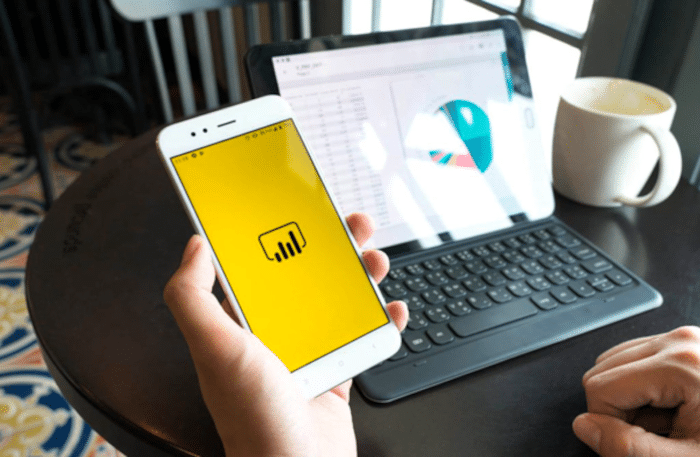
Développée par Microsoft, Power BI est l’une des solutions d’informatique décisionnelle les plus populaires. Elle permet aux utilisateurs de générer des rapports, des visualisations et des tableaux de bord à partir des données provenant d’une large variété de sources.
Cette plateforme de Business Intelligence est disponible sous forme de logiciel local, de service cloud ou d’application mobile pour iOS et Android.
À l’heure où de nombreuses entreprises adoptent les solutions cloud, Power BI connait un véritable essor auprès des analystes. Son moteur Power Query et son intégration avec les logiciels de la suite Office 365 comptent parmi ses points forts.
En outre, le logiciel offre une large diversité de connecteur pour des sources de données tierces. Ceci permet de collecter les données en provenance de ces sources afin de les analyser.
Qu'est-ce que HubSpot ?
HubSpot est une plateforme dédiée au marketing, aux ventes et au service client. Elle permet de stocker et d’analyser toutes les données liées aux clients de l’entreprise.
Cet outil basé sur le cloud fait office de solution centralisée pour la création de contenu, la génération de leads, le partage sur les réseaux sociaux, le CRM, l’automatisation de flux de travail et le suivi de performances.
Partout dans le monde, des milliers d’entreprises adoptent les produits HubSpot pour leur interface intuitive et leur modèle économique par abonnement. Toutefois, les utilisateurs doivent se contenter des fonctionnalités de reporting et de tableau de bord offertes par le logiciel.

Pourquoi connecter HubSpot et Power BI ?
En intégrant HubSpot et Power BI, les analystes et décideurs peuvent bénéficier d’avantages. En connectant ces solutions, il devient possible d’interroger et de mettre à jour les données sur Power BI sans compromettre l’intégrité de la base de données HubSpot ou du serveur SQL.
Dès lors, les utilisateurs sont capables d’appliquer les fonctionnalités de Power BI comme la mesure rapide, le clustering ou la prédiction sur les données HubSpot. Ils peuvent explorer les données plus en profondeur et découvrir des tendances insoupçonnées.
Le connecteur HubSpot n’est pas pris en charge nativement par Power BI, mais il est possible d’importer des données dans divers formats comme les fichiers CSV. De son côté, HubSpot permet l’export de données directement via son interface utilisateur. Il offre aussi un riche ensemble d’APIs pour l’extraction de données.
Deux méthodes distinctes permettent donc de connecter HubSpot et Power BI en important les fichiers CSV. Il est possible d’utiliser les APIs HubSpot, ou son interface utilisateur.
Importer les fichiers CSV via les APIs HubSpot
Sur HubSpot, l’accès aux API s’effectue via un système d’authentification basé sur Oauth ou sur un mécanisme de token. En premier lieu, il est nécessaire de générer des clés API depuis le panneau d’administration du logiciel.
Rendez-vous dans les paramètres et générez des clés API en utilisant l’onglet d’intégration. Utilisez ensuite la commande suivante pour récupérer les détails de contact depuis HubSpot : « curl -o contacts_details.json https://api.hubapi.com/contacts/v1/lists/all/contacts/all?hapikey=&count=10 ».
Cette commande résulte sur un fichier JSON nommé « contacts_details.json ». L’API fournit l’accès à tous les contacts de clients stockés sur votre compte HubSpot.
Elle est paginée avec une limite de 100 éléments. Si votre liste de contacts dépasse cette limite, vous devrez utiliser un paramètre additionnel intitulé « vid-offset » pour récupérer le reste des éléments.
Utilisez ensuite l’utilitaire de ligne de commande « jq » pour extraire les détails pertinents du fichier JSON et les convertir en un fichier CSV : « cat contacts_rdetails.json | jq -r « .contacts[] | [.vid,.properties.firstname.value,.properties.company.value,.properties.lastname.value] | @csv » >> contacts_data.csv ».
Il ne vous reste plus qu’à importer le fichier CSV généré sur Power BI. Rendez-vous sur la plateforme de Business Intelligence, cliquez sur le bouton « Get Data », choisissez l’option « Texte/CSV » et importez le fichier.
Le principal avantage de cette approche est qu’elle peut être entièrement automatisée. Il suffit pour ce faire de convertir les différentes étapes du processus en un script.
En revanche, cette méthode présente aussi des inconvénients. Tout d’abord, des étapes additionnelles sont requises pour la pagination. Il est aussi nécessaire d’implémenter les limites d’accès aux APIs de HubSpot.
L’import sur Power BI demeure manuel, à cause de l’absence de compatibilité native. L’API Power BI permet le téléchargement de données sous forme de fichiers Excel, et la solution peut donc être de convertir les fichiers CSV vers Excel.
Enfin, outre l’API de contacts utilisée dans cet exemple, HubSpot propose une vaste liste d’APIs qu’un développeur doit maîtriser pour pouvoir utiliser toutes les données avec Power BI.
Comment importer les fichiers CSV via l'interface utilisateur HubSpot ?
L’interface utilisateur de HubSpot permet de télécharger les fichiers CSV de divers éléments de données très facilement. Pour télécharger les détails de contact sous forme de CSV, voici la marche à suivre.
Connectez-vous tout d’abord à HubSpot, et rendez-vous dans la rubrique « Contacts » puis dans la section dédiée à l’export. Cliquez sur « Export » et choisissez le format de fichier CSV.
Vous recevrez alors un email contenant un lien de téléchargement du fichier CSV. Utilisez ce fichier CSV pour importer les données vers Power BI, exactement comme dans la précédente méthode.
Cette méthode permet de connecter HubSpot à Power Bi sans écrire de code, et c’est son principal point fort. En revanche, les possibilités d’automatisation sont très restreintes.

Connecter HubSpot et Power BI avec un connecteur pré-construit
Une autre manière de connecter HubSpot et Power BI est d’utiliser un connecteur pré-construit. Ces connecteurs simplifient le processus d’intégration entre les applications.
De nombreux connecteurs sont disponibles en ligne, et mènent différents processus pour transporter l’information entre les systèmes HubSpot et Power BI.
En guise d’exemple de solution middleware certifiée par HubSpot, on peut citer le connecteur HubSpot Power BI DataWarehouse.io.
Directement disponible sur l’App Marketplace d’HubSpot, cet outil permet de connecter les données HubSpot à Power BI.
Cette méthode d’intégration permet aux utilisateurs d’effectuer des requêtes et de manipuler les données au sein de Power BI sans perturber l’intégrité de la base de données HubSpot.
Téléchargez tout d’abord l’application API certifiée par HubSpot, et autorisez-la à se connecter au portail HubSpot en sélectionnant l’option « Connecter une application » depuis le portail pour PC. Entrez toutes les informations requises pour activer le service.
Pour connecter un document Power BI nouveau ou existant à l’aide du HubSpot Connector, vous devez tout d’abord cliquer sur le bouton « Get Data » ou « obtenir des données » sur la barre d’outils de Power BI.
Dans la fenêtre qui s’affiche alors, choisissez l’option « base de données » dans la liste sur le menu de gauche. Cliquez ensuite sur « base de données serveur SQL ».
Entrez vos identifiants de connexion, et cliquez sur OK. Indiquez vos informations d’utilisateur, et assurez-vous que l’option « base de données » soit mise en lumière sur le côté gauche de la fenêtre pop-up. Cliquez ensuite sur « Connexion ».
Vous pouvez à présent remplir les tableaux avec les informations provenant de HubSpot. Choisissez les tableaux auxquels vous souhaitez accéder dans Power BI, et cliquez sur « charger ».
Tous les champs seront alors complétés avec les données de HubSpot. Ils seront accessibles dans la section « Champs » à droite de l’application.
Comment apprendre à maîtriser Power BI ?
À travers cet article, vous avez pu découvrir les différentes méthodes de connexion entre HubSpot et Power BI. Chacune présente ses avantages et inconvénients, et le choix doit être effectué minutieusement en fonction du cas d’usage.
Toutefois, il ne s’agit là que de l’une des nombreuses subtilités de Power BI. Afin d’apprendre à manier cette plateforme de Business Intelligence à la perfection, vous pouvez choisir DataScientest.
Notre formation Power BI permet de découvrir toutes les fonctionnalités de Power BI comme le langage DAX, le moteur de requêtes Power Query, ou encore les options de DataViz.
Le cursus se décompose en deux parties. La formation pour débutants permet de découvrir les bases de Power BI, tandis que le programme avancé propose d’approfondir la maîtrise de l’outil avec des concepts plus complexes comme l’actualisation incrémentielle et les DataFlows.
Le parcours complet regroupe ces deux volets et permet d’acquérir une expertise complète de Power BI en 38 heures de formation réparties sur 5 jours.
Après avoir complété ce programme, vous serez capable de collecter et d’analyser les données, de les modéliser et de générer des rapports, des tableaux de bord et des visualisations avec Power BI.
En tant que Microsoft Learning Partner, notre organisme vous prépare et vous fait passer l’examen PL-300 permettant d’obtenir la certification Power BI Data Analyst Associate ! Tous nos professeurs ont également le statut Microsoft Certified Trainer.
Enfin, sachez que cette formation peut être intégralement financée par le Compte Personnel de Formation (CPF). Plus une minute à perdre pour découvrir DataScientest !
Vous savez tout sur l’intégration Power BI et HubSpot. Pour plus d’informations sur le même sujet, découvrez notre dossier complet sur Power BI et notre dossier sur le moteur de requête Power Query.









